
Jika aplikasi Kalkulator iPhone atau iPad Anda hilang dari layar Utama atau Pusat Kontrol, jangan panik; Kami akan menunjukkan cara mengembalikan aplikasi Kalkulator. Pertama-tama, kedengarannya aneh, iPad tidak dilengkapi dengan aplikasi kalkulator bawaan (tetapi kami akan menunjukkan solusinya!). Sementara iPhone memang memilikinya, dimulai dengan iOS 10, Apple memberi pengguna opsi untuk menghapus aplikasi stok Apple dari layar Beranda mereka. Ketika fitur pertama kali tersedia, saya mulai menghapus setiap aplikasi stok Apple yang tidak saya gunakan. Dalam proses itu, saya menghapus aplikasi Kalkulator gratis saya, tidak menyadari itu juga akan hilang dari Pusat Kontrol saya. Seminggu kemudian, ketika saya perlu menggunakan kalkulator, saya geser ke bawah untuk membuka Pusat Kontrol, dan kalkulator itu hilang! Saya panik, "bagaimana Apple bisa menghapus kalkulator?" "Tunjukkan kalkulator saya!" "Di mana kalkulatorku?" Setelah saya mengirim email, Apple memberi tahu saya bahwa jika saya menghapus aplikasi Kalkulator, itu juga akan hilang dari Pusat Kontrol saya—sehingga menyebabkan saya terlihat seperti badut. Ini membuat saya ganda bingung dan dikhianati ketika saya mengalami kepanikan yang sama di iPad saya, hanya untuk menemukan bahwa kali ini saya tidak menghapusnya, Apple tidak pernah menambahkannya. Apakah kejadian serupa pernah terjadi pada Anda? Jika kalkulator di iPhone atau iPad Anda hilang dari Pusat Kontrol, atau Anda tidak dapat menemukannya sama sekali, inilah yang harus dilakukan. Juga, jika Anda sering menggunakan aplikasi kalkulator, Anda dapat menikmati belajar menggunakan
kalkulator ilmiah di iPhone!- Kalkulator iPad: Tunjukkan Kalkulator Saya!
- Kalkulator iPhone: Ke Mana Perginya Kalkulator Saya?
- Cara Mengembalikan Aplikasi Kalkulator yang Hilang dari Pusat Kontrol di iPhone
- Sesuaikan Pusat Kontrol
- Cara Cepat Menemukan Aplikasi seperti Kalkulator di iPhone
- Pusat Kontrol iPhone Hilang?
Kalkulator iPad: Tunjukkan Kalkulator Saya!
Sungguh liar bahwa bahkan hari ini iPad tidak memiliki aplikasi kalkulator bawaan. Jika Anda menginginkan kalkulator di iPad atau di Pusat Kontrol iPad, Anda harus mengunduh aplikasi pihak ketiga dari App Store. Kami merekomendasikan PCalc Lite, aplikasi kalkulator gratis yang bagus dengan desain yang bersih dan jumlah fitur yang tepat. Sementara aplikasi pihak ketiga seperti PCalc Lite tidak dapat menambahkan kontrol ke Pusat Kontrol Anda, mereka malah dapat menambahkan Widget ke Tampilan Hari Ini. Dengan widget PCalc Lite, Anda dapat mengakses fitur kalkulator dengan cepat dan mudah, dalam satu sapuan sederhana. Setelah Anda menginstal PCalc Lite, Anda dapat belajar cara memasang Widget di Today View dan menyematkannya ke layar Beranda iPad Anda.

Kalkulator iPhone: Ke Mana Perginya Kalkulator Saya?
Ketika kalkulator saya hilang dari Pusat Kontrol saya, saya langsung berasumsi Apple sedang mencoba melakukan sesuatu yang "berani" di sepanjang garis melepas jack headphone. Untungnya tidak. Namun, jika Anda sedikit berlebihan menghapus semua aplikasi stok Apple seperti yang saya lakukan, Anda mungkin telah menghapus aplikasi Kalkulator, yang juga akan menyebabkannya menghilang dari Pusat Kontrol juga. Sayangnya, Anda tidak dapat menghapus aplikasi Kalkulator dari iPhone Anda dan tetap menampilkannya di Pusat Kontrol Anda.

Cara Mengembalikan Aplikasi Kalkulator yang Hilang dari Pusat Kontrol di iPhone
Yang perlu Anda lakukan adalah menginstal ulang aplikasi Kalkulator yang hilang agar dapat muncul kembali di Pusat Kontrol. Untuk melakukan ini:
- Buka Toko aplikasi.
- Ketuk Mencariikon di kanan bawah.

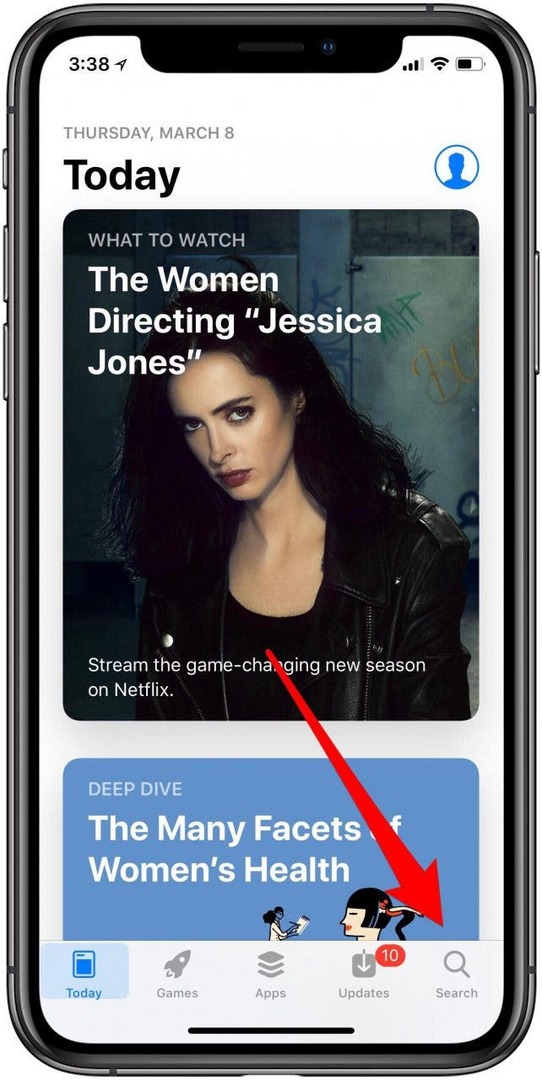
- Jenis Kalkulator di bidang Pencarian, lalu ketuk CariH.
- Kalkulator yang Anda inginkan harus mengatakan Kalkulator dengan Utilitas di bawahnya dalam teks yang lebih kecil dan ikon aplikasi yang terlihat seperti pada gambar di bawah.
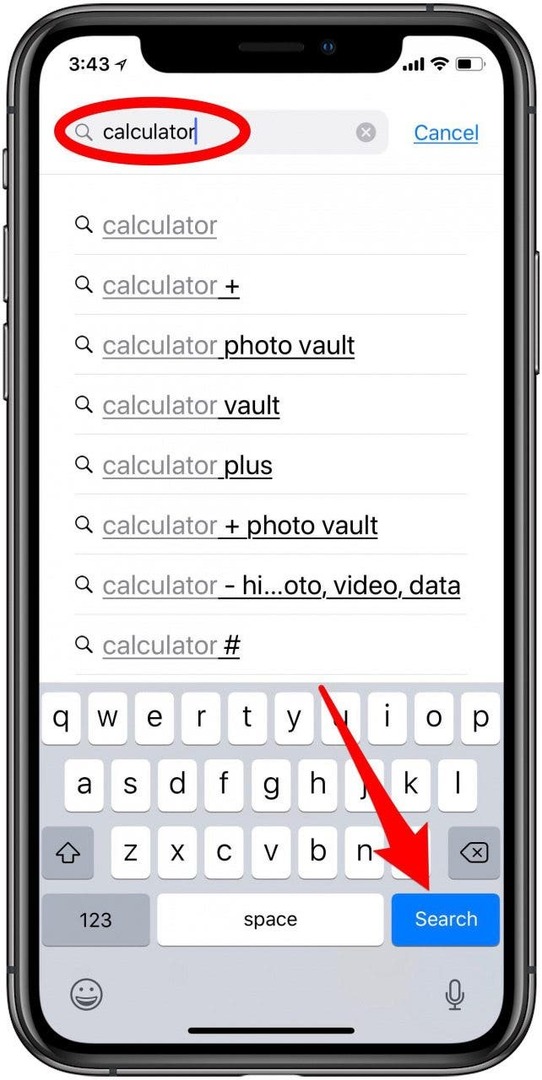
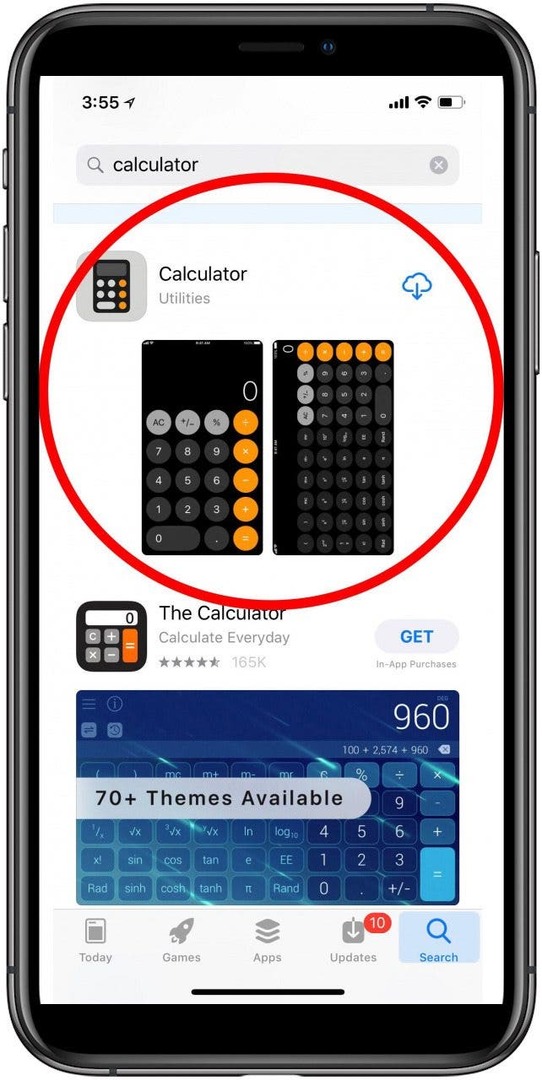
- Ketuk ikon awan untuk menginstal ulang aplikasi Kalkulator.
- Jika iPhone Anda memiliki tombol beranda, geser ke atas dari bagian bawah layar iPhone Anda untuk membuka Pusat Kontrol. Jika iPhone Anda tidak memiliki tombol Beranda, geser ke bawah dari sudut kanan atas.
- Kalkulator akan kembali ke tempat yang semestinya.
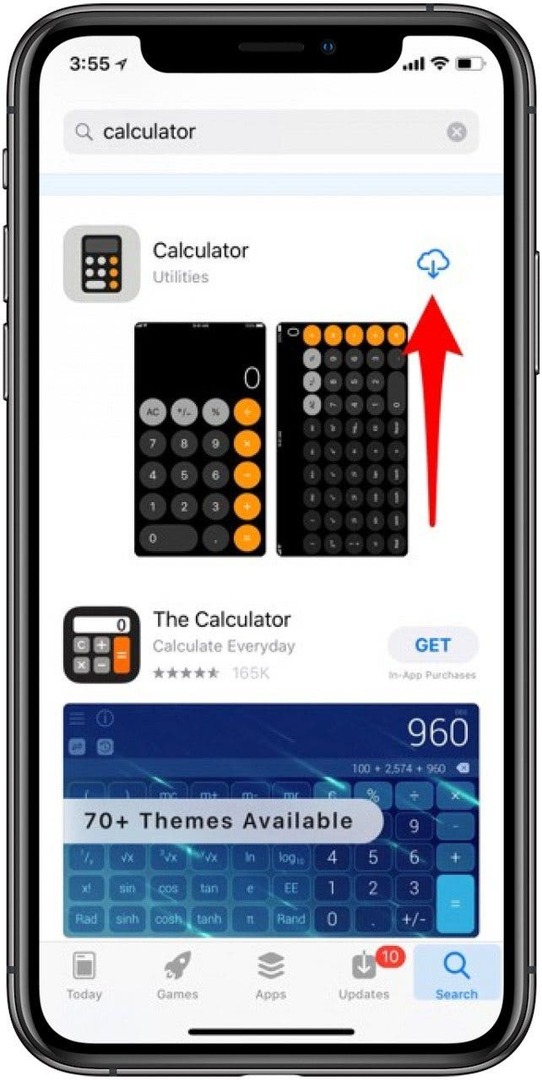

Sekarang setelah kalkulator kesayangan Anda kembali, Anda dapat menyembunyikannya di folder di layar Utama Anda jika Anda ingin tidak terlihat dan tidak diingat. Jika Anda perlu menemukannya dari layar Beranda alih-alih Pusat Kontrol, gunakan tip berikutnya untuk menemukan aplikasi kalkulator dengan mudah.
Sesuaikan Pusat Kontrol
Kemungkinan lain adalah Anda tidak sengaja menghapus Kalkulator saat menyesuaikan Pusat Kontrol Anda. Jika ini masalahnya, itu mudah diperbaiki; ikuti tautan ini untuk mempelajari caranya menambah dan mengurangi aplikasi dari Pusat Kontrol Anda.
Cara Cepat Menemukan Aplikasi seperti Kalkulator di iPhone
Terkadang, aplikasi kami tidak hilang. Mereka hanya bersembunyi. Sangat mudah untuk kehilangan jejak aplikasi Anda, dan sebelum Anda menyadarinya, yang Anda butuhkan terkubur jauh di dalam folder iPhone. Baik Anda mencari aplikasi kalkulator yang menghilang atau aplikasi lain, Anda dapat menggunakan Pencarian untuk menemukan aplikasi dengan cepat tanpa harus menggulir layar Utama atau melihat folder. Untuk melakukan ini:
- Dari layar Utama mana pun di iPhone, geser ke bawah dari tengah.
- A Bidang pencarian akan muncul dengan aplikasi yang baru dibuka.
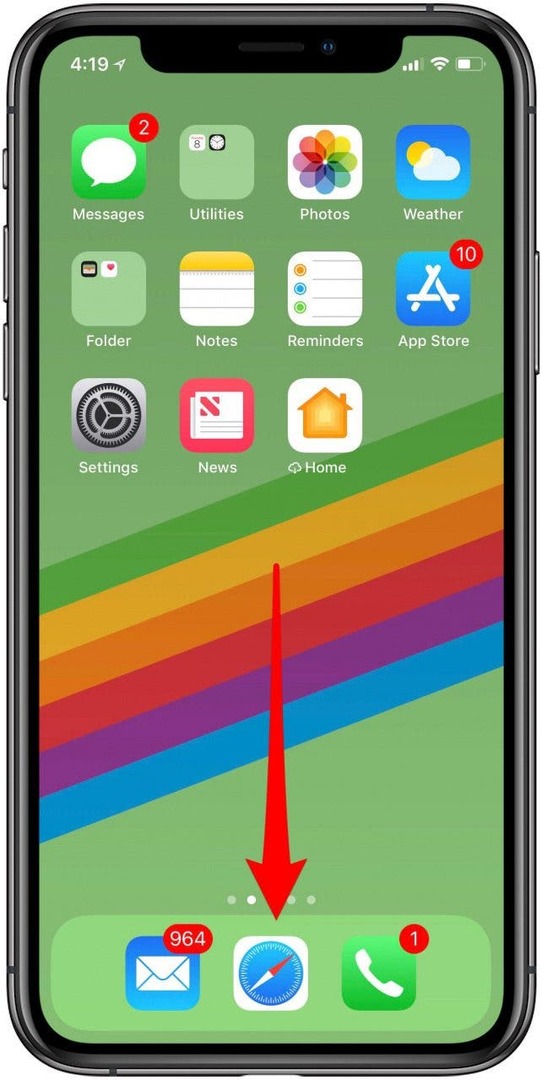
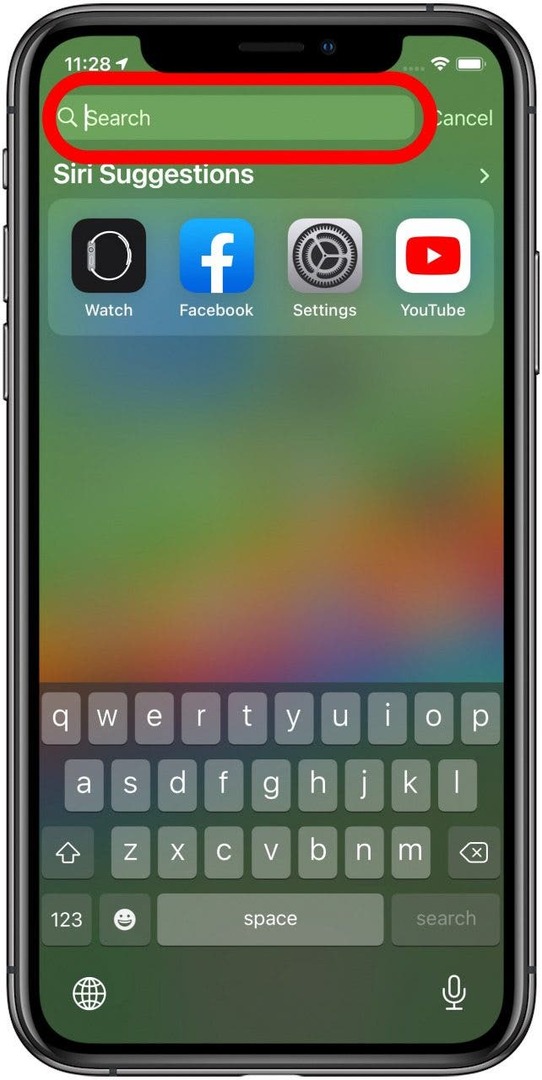
- Cari aplikasi yang Anda cari; dalam hal ini, aplikasi kalkulator.
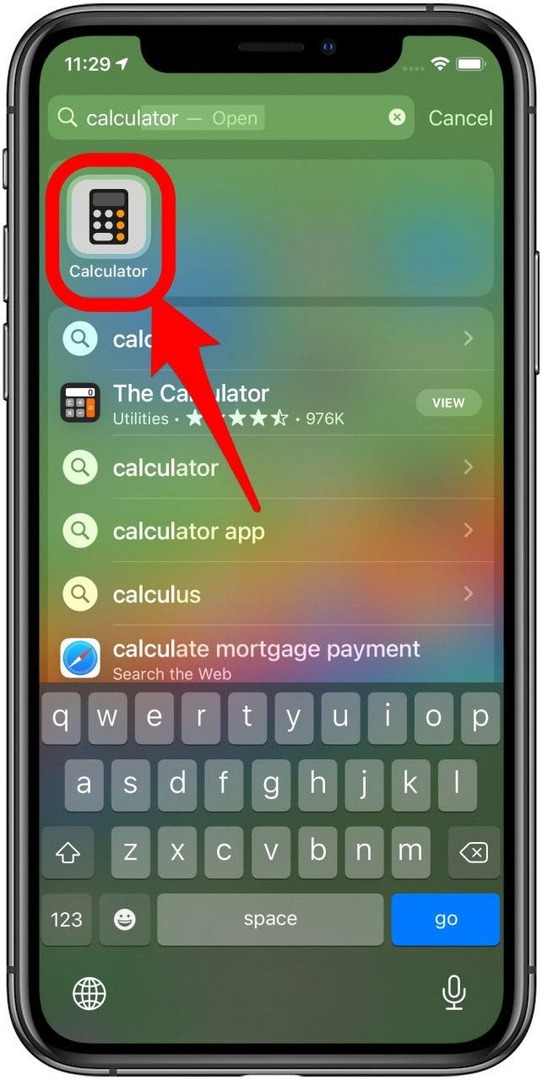
Jika aplikasi yang Anda cari ada di iPhone Anda, itu akan muncul saat Anda mencarinya berdasarkan nama.
Pusat Kontrol iPhone Hilang?
Beberapa pengguna iPhone baru-baru ini bingung tentang hilangnya Pusat Kontrol di iPhone. Saya berjanji itu masih ada-Pusat Kontrol iPhone tidak hilang. Apa yang mungkin terjadi adalah entah bagaimana Pengaturan Anda diubah (mungkin setelah pembaruan iOS) sehingga Anda tidak dapat mengakses Pusat Kontrol dari dalam aplikasi Anda. Namun, Anda harus tetap dapat mengakses Pusat Kontrol dari layar Beranda di iPhone Anda. Jika Anda tidak dapat mengakses Pusat Kontrol bahkan di layar Utama, hubungi Dukungan Apple—mungkin semacam bug. Namun, Anda dapat dengan mudah mengizinkan Pusat Kontrol untuk membuka dari dalam aplikasi dengan mengubah pengaturan di iPhone Anda. Untuk melakukan ini:
- Buka Pengaturan aplikasi.
- Mengetuk Pusat kendali.
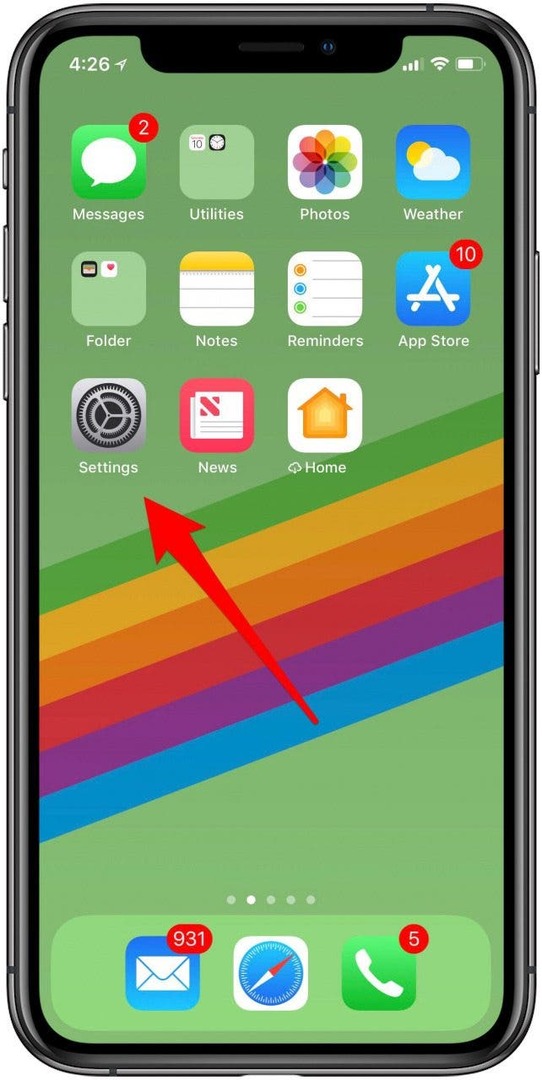
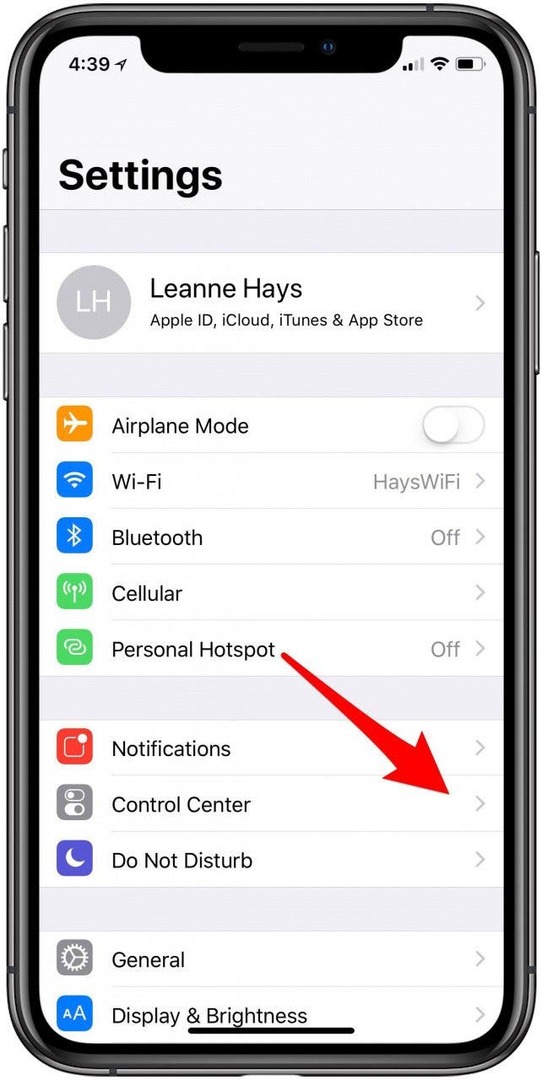
- Aktifkan Akses Dalam Aplikasi untuk mengizinkan Pusat Kontrol dibuka dari dalam aplikasi yang Anda gunakan.
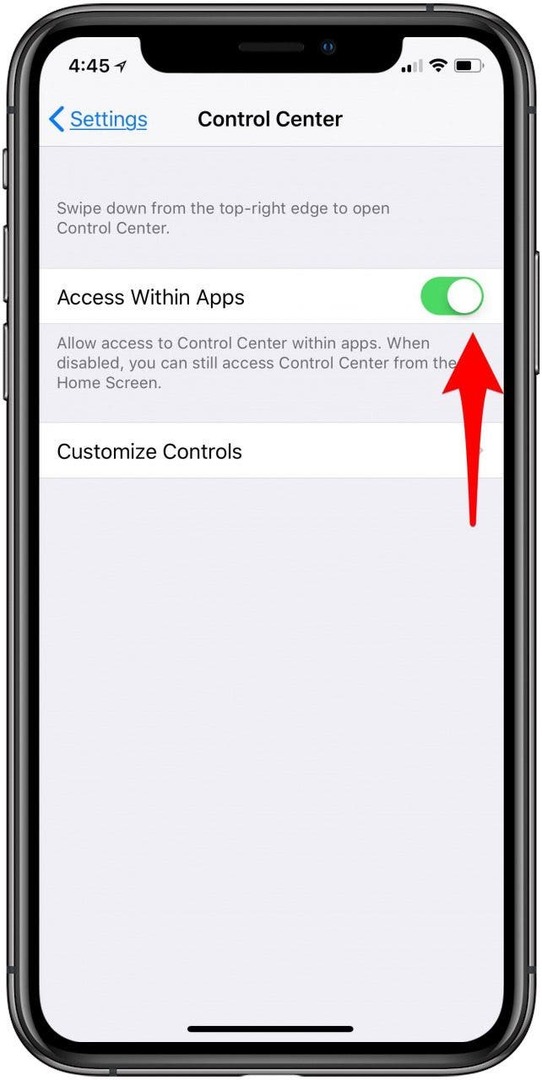
Dengan mengaktifkan ini, Anda seharusnya dapat membuka Pusat Kontrol kapan saja dan dari mana saja di iPhone Anda.
Kredit Gambar Teratas: Jeramey Lende / Shutterstock